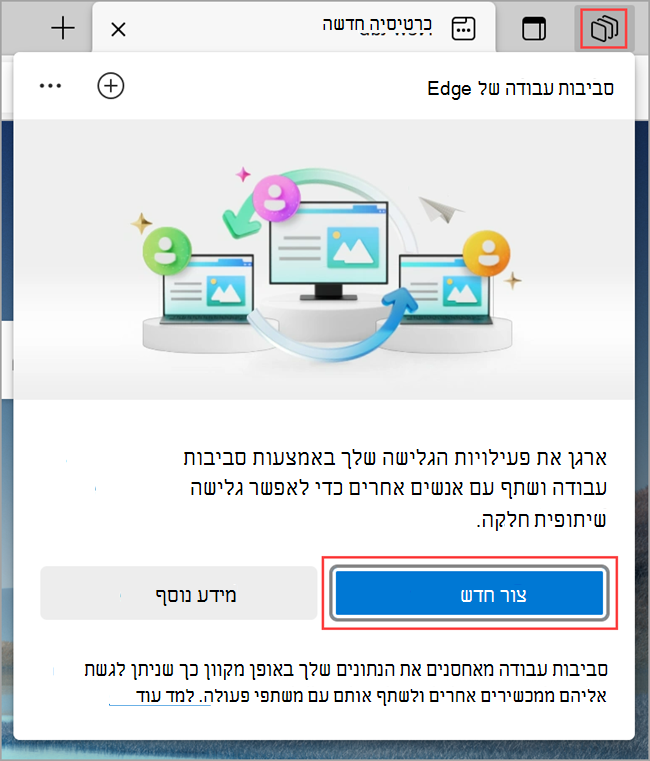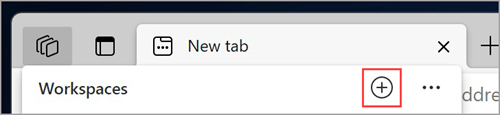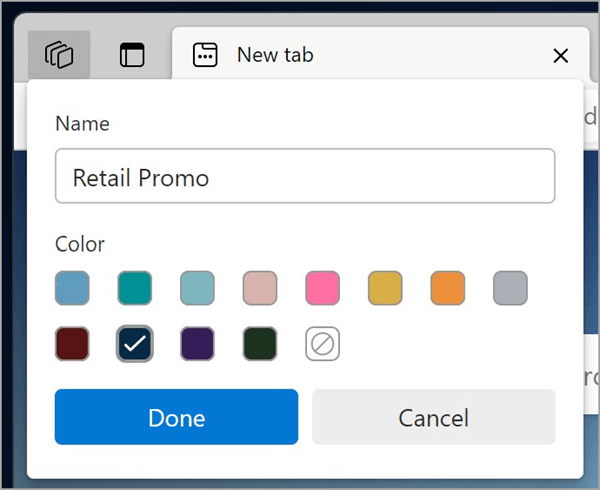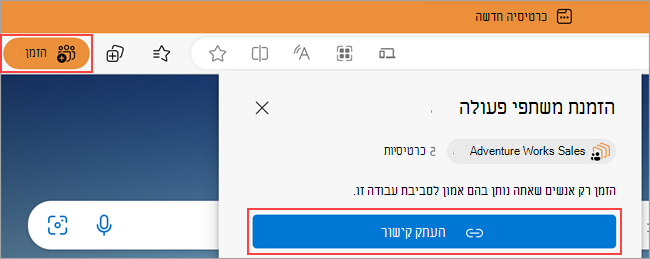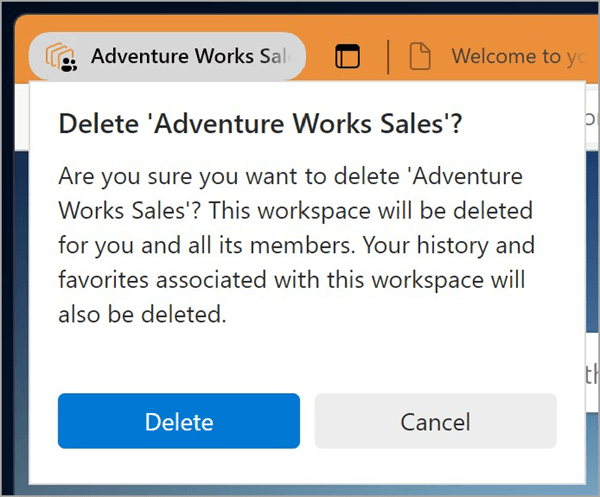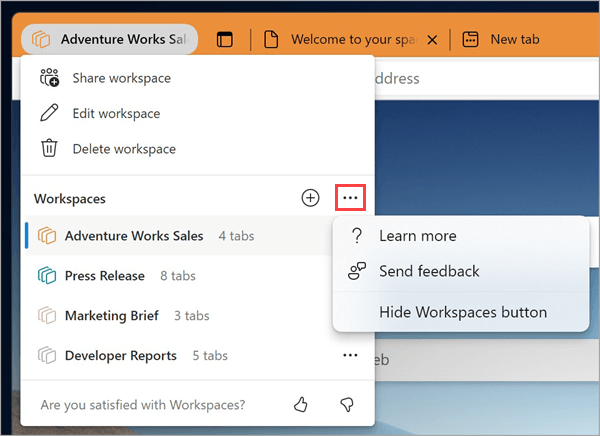לא קל לשמור על כולם באותו עמוד עם פרוייקט. קישורים הנשלחים אליך בדואר אלקטרוני או בצ'אט יכולים להאבד או להזדקן. הכר את סביבות העבודה של Microsoft Edge – קבוצה משותפת של כרטיסיות דפדפן שבהן כולם יכולים להציג את אותם אתרי אינטרנט וקבצים במקום אחד בזמן אמת.
סביבות עבודה של Edge יכולות לשמש הן בנפרד והן כקבוצה כדי לעזור לנהל פרוייקטים ולשמור על אתרי אינטרנט וקבצים במקום אחד. לדוגמה:
-
במקום לשתף קישורים מרובים לפרוייקטים הלוך ושוב עם קבוצת עבודה, באפשרותך ליצור סביבת עבודה של Edge עם אתרי האינטרנט וקובצי העבודה של הפרוייקט שלך הפתוחים ככרטיסיות דפדפן ולשתף אותה עם הקבוצה עם קישור יחיד. עדכונים בכרטיסיות מתרחשים בזמן אמת כדי שכולם יוכלו להישאר באותו עמוד באמצעות סביבת העבודה של Edge.
-
אם אתה עובד על פרוייקטים מרובים, באפשרותך ליצור סביבת עבודה של Edge כדי לארגן את הכרטיסיות הפתוחות עבור כל אחד מהם. בכל פעם שתרצה לעבוד על פרוייקט, פשוט פתח את Edge Workspace של הפרוייקט, וכל אתרי האינטרנט וקובצי העבודה שלך ייפתחו במקום אחד.
הערה: לקבלת מידע נוסף על האופן שבו תוכל להשתמש ב- Microsoft Edge בעבודה, ראה גלה את הקצה שלך בעבודה.
כתב ויתור על זמינות כללית
כדי לגשת לסביבות עבודה של Edge, תזדקק ל:
-
Microsoft Edge גירסה 114 ואילך – גלה איזו גירסה של Microsoft Edge יש לך
-
כדי להיכנס ל- Microsoft Edge באמצעות חשבון Microsoft (MSA) או חשבון Microsoft Azure Active Directory (AAD)
-
מספיק שטח אחסון בחשבון Microsoft OneDrive שלך
יצירת סביבת עבודה של Edge עבור הפרוייקט שלך
-
בחר את תפריט סביבות עבודה בפינה הימנית העליונה של חלון הדפדפן של Microsoft Edge ובחר צור חדש כדי להתחיל בעבודה עם סביבת העבודה הראשונה של Edge.
-
תן לו שם, בחר צבע ובחר סיום — סביבת העבודה החדשה שלך תיפתח בחלון דפדפן חדש.
-
התחל לפתוח כרטיסיות שייכללו בסביבת העבודה שלך.
עצה: תמיד תוכל לשנות את הצבע או השם מאוחר יותר על-ידי בחירה בתפריט סביבות עבודה> ערוך סביבת עבודה, הזן את השם ובחר את הצבע הרצוי עבור סביבת העבודה ולאחר מכן בחר סיום.
הזמן אחרים להצטרף לסביבת העבודה של Edge
סביבות עבודה של Edge מאפשרות לצוות שלך לעבוד בקלות על אותו עמוד. כל מי שהצטרף לסביבת עבודה יוכל לראות ולקיים אינטראקציה עם אותה קבוצה של כרטיסיות, מועדפים והיסטוריה.
הזמן אחרים להצטרף לסביבת העבודה שלך:
-
ב- Microsoft Edge, עבור אל סביבת העבודה שברצונך לשתף על-ידי בחירת תפריט סביבות עבודה בפינה הימנית העליונה של חלון הדפדפן ובחירת סביבת העבודה שברצונך לפתוח. סביבת העבודה של Edge תיפתח בחלון דפדפן חדש.
-
בחר הזמן בפינה השמאלית העליונה של חלון הדפדפן של סביבת העבודה ולאחר מכן בחר העתק קישור.
-
שלח קישור זה לאדם שברצונך להזמין.
מה משותף עם סביבת עבודה של Edge?
אילו סביבות עבודה של Edge משתפות:
-
הכרטיסיות, המועדפים וההיסטוריה שלו בזמן אמת.
-
תמונות הפרופיל של חברי הקבוצה המציינות באיזו כרטיסיה הם נמצאים בעת שימוש בסביבת העבודה של Edge.
What Edge Workspaces doesn't share:
-
פרטי הכניסה, הסיסמאות, ההורדות, האוספים, ההרחבות או קבצי ה- Cookie שלך.
-
הגדרות דפדפן אישיות כגון מראה או מנוע חיפוש.
-
כרטיסיות או נתונים מחוץ לסביבת העבודה של Edge.
-
תוכן אתר אינטרנט שרק יש לך גישה אליו – לדוגמה, אם אתה נכנס לדואר האלקטרוני שלך בסביבת עבודה משותפת, רק אתה תראה את תוכן הדואר האלקטרוני שלך.
-
המסך שלך – חברי קבוצה המשתף סביבת עבודה של Edge לא יראו כיצד אתה מקיים אינטראקציה עם דף אינטרנט פתוח.
מלבד תכונות אלה, סביבות עבודה של Edge פועלות כמו חלון דפדפן רגיל של Microsoft Edge. לקבלת מידע נוסף, תוכל לבקר בסקירה הטכנית של פרטיות Edge.
הצטרפות לסביבת עבודה של Edge
כדי להצטרף לסביבת עבודה של Edge, בקש מהבעלים של Edge Workspace או לחבר להזמין אותך לסביבת העבודה שלו. לאחר מכן השתמש בקישור ההצטרפות כדי להתחיל לעבוד על הפרוייקט המשותף.
הערה: אם Microsoft Edge אינו דפדפן ברירת המחדל שלך, תצטרך להעתיק את כתובת ה- URL של קישור ההצטרפות ולפתוח אותה ב- Microsoft Edge. כדי להגדיר את Microsoft Edge כדפדפן ברירת המחדל שלך, עיין במאמר זה.
סביבות עבודה של Edge שנוצרו על-ידי Bing AI
ניתן ליצור סביבות עבודה של Edge באמצעות בינה מלאכותית באמצעות Bing.com. בעת ביצוע חיפוש באינטרנט ב- Bing.com, ייתכן שתראה אפשרות ליצור סביבת עבודה חדשה של Edge. Edge ישתמש בשאילתת החיפוש שלך כדי להציע קבוצות כרטיסיות ואתרי אינטרנט רלוונטיים. סביבות עבודה של Microsoft Edge לא מאחסנים את שאילתת החיפוש שלך.
אם אתה מחובר ל- Edge ומבצע חיפוש באינטרנט ב- Bing.com, ייתכן שתראה רכיב גרפי בדף החיפוש של Bing עם אפשרות ליצור סביבת עבודה חדשה של Edge אם הנושא שלך נמצא ברשימת השאילתות המוגבלת. קבוצת השאילתות המוגבלת כוללת את 'עשה זאת בעצמך', 'נסיעות', 'מתכונים' ו'נדל'ן'. אם אתה בוחר לפתוח את סביבת העבודה, נוצר חלון סביבת עבודה חדש עבור הנושא שלך עם כרטיסיות רלוונטיות שנוצרו על-ידי בינה מלאכותית, שנפתח באופן אוטומטי ומאורגנת בקבוצות כרטיסיות. סביבות עבודה של Edge אינן מאחסנים את שאילתת החיפוש שלך. סביבות עבודה של Edge שנוצרו על-ידי Bing AI פותחות בהתאם להנחיות של Microsoft בנושא יישום אחראי של בינה מלאכותית (RAI) ונבדקות בהתאם למדיניות Microsoft RAI ולשיטות העבודה המומלצות של RAI.
סביבות עבודה של Edge שנוצרו על-ידי בינה מלאכותית הן דרך חדשה להתחלה של פרוייקט ישירות מתוך חיפוש של Bing. סביבת העבודה שנוצרה על-ידי בינה מלאכותית מאוכלסת בכרטיסיות ומאורגנת לפי קבוצות כרטיסיות הרלוונטיות לנושא החיפוש.
בשלב זה, קיימת רשימה מוגבלת של שאילתות חיפוש, כאשר תקליד בחיפוש Bing, תוכל ליצור סביבת עבודה שנוצרה על-ידי בינה מלאכותית. מאחר שרשימה זו מוגבלת, שאילתות מחוץ לטווח, כגון מונחי חיפוש בלתי הולמים, לא יפעילו תכונה זו. מגבלה שבה קיימת קבוצה קבועה של שאילתות היא שלא תהיה אפשרות ליצור סביבת עבודה של שאילתה שלא נמצאת בקבוצה. בנוסף, לא ניתן להפיק כרטיסיות אצוריות נוספות של בינה מלאכותית לסביבת העבודה שלך לאחר יצירתה, למרות שניתן להוסיף כרטיסיות באופן ידני. אף על פי ששאילתות מוצגות מראש, עדיין קיים סיכוי קטן שהתוצאות המופקות לא יתאימו לנושא.
קיימת רשימה מפורשת של שאילתות חיפוש כלולות, וסביבות עבודה שנוצרו על-ידי בינה מלאכותית ייווצרו עבור שאילתות אלה בלבד. פעולה זו מעלה את הסיכוי שסביבות העבודה שנוצרו אינן שימושיות ורלוונטיות לשאילתה, ובכך מבטיחה ששאילתות מזיקות לא ייווצרו סביבות עבודה.
עזיבת סביבת עבודה של Edge
כאשר אתה יוצא סביבת עבודה של Edge שלא אתה יוצר, היא תוסר רק מרשימת סביבות העבודה שלך. סביבת העבודה של Edge, יחד עם ההיסטוריה והמועדפים שלה, עדיין תהיה זמינה לחברים אחרים בסביבת העבודה של Edge.
כדי לצאת סביבת עבודה של Edge:
-
בסביבת העבודה של Edge שברצונך לעזוב, בחר סביבות עבודה בתפריט בפינה הימנית העליונה של חלון הדפדפן, בחר עזוב סביבת עבודה ולאחר מכן בחר עזוב.
מחיקת סביבת עבודה של Edge
אם תמחק סביבת עבודה של Edge שיצרת בבעלותך, היא תימחק עבורך וכל מי ששיתפת אותה איתו.
כדי למחוק סביבת עבודה של Edge:
-
בסביבת העבודה של Edge שברצונך למחוק, בחר את תפריט סביבות עבודה בפינה הימנית העליונה של חלון הדפדפן, בחר מחק סביבת עבודה ולאחר מכן בחר מחק.
ספר לנו מה דעתך
שתף את המשוב שלך לגבי החוויה שלך באמצעות סביבות עבודה של Edge.
-
ב- Microsoft Edge, עבור אל תפריט סביבות עבודה בפינה הימנית העליונה של הדפדפן ובחר אפשרויות נוספות משמאל לסביבות עבודה.
-
בחר שלח משוב, בצע את ההוראות שעל המסך ולאחר מכן בחר שלח.